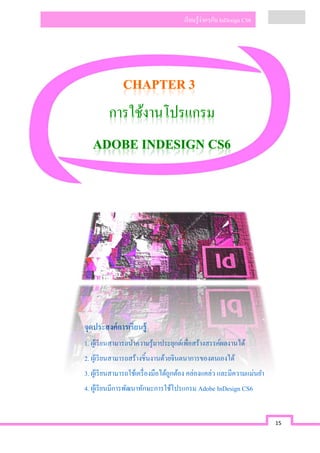More Related Content Similar to Chapter 3 (20) 1. 15
เรียนรู้ง่ายๆกับ InDesign CS6
จุดประสงค์การเรียนรู้
1. ผู้เรียนสามารถนาความรู้มาประยุกต์เพื่อสร้างสรรค์ผลงานได้
2. ผู้เรียนสามารถสร้างชิ้นงานด้วยจินตนาการของตนเองได้
3. ผู้เรียนสามารถใช้เครื่องมือได้ถูกต้อง คล่องแคล่ว และมีความแม่นยา
4. ผู้เรียนมีการพัฒนาทักษะการใช้โปรแกรม Adobe InDesign CS6
2. 16
เรียนรู้ง่ายๆกับ InDesign CS6
Subject 1 : การสร้างเอกสาร
การสร้างหน้าเอกสารของโปรแกรม Adobe InDesign CS6 มีขึ้นตอนดังนี้
1. เลือกที่เมนู File
2. คลิกคาว่า New เพื่อไปยังหน้าต่างตั้งค่าเอกสาร
3. Intent ใช้ในการเลือกประเภทเอกสาร เปลี่ยนเป็น Digital Publishing
4. Number of Page คือ จานวนของหน้าเอกสารที่เราต้องการ
5. Page Size คือขนาดของเอกสาร ควรเลือกเป็น A4
3. 17
เรียนรู้ง่ายๆกับ InDesign CS6
6. เลือกรูปแบบเอกสาร แนวตั้งหรือ แนวนอน
7. ตั้งค่า Column ของเอกสาร สามารถใส่ได้ตามเราต้องการ
8.ปรับค่าตามที่เราต้องการจากนั้น คลิก OK เพื่อสร้างเอกสาร
Subject 2 : การเพิ่มหน้าเอกสาร และการลบหน้าเอกสาร
การเพิ่มหน้าเอกสารในโปรแกรม Adobe InDesign CS6 มีอยู่ 2 รูปแบบหลักคือ
1. การเพิ่มแบบ Single Page (เพิ่มที่ละแผ่น)
2.การเพิ่มแบบ Multiple Page (เพิ่มทีละหลายแผ่น)
การเพิ่มแบบ Single Page
1. เลือกเมนู Layout
2. คลิกที่คาว่า Pages
3. จากนั้นเลือก Add Page (เป็นการเพิ่มหน้าเอกสารที่ละหน้า) เป็นอันเสร็จ
4. 18
เรียนรู้ง่ายๆกับ InDesign CS6
การเพิ่มแบบ Multiple Page
1. เลือกเมนู Layout
2. คลิกที่คาว่า Pages
3. เลือก Insert Pages จะปรากฏหน้าต่าง Insert Pages ดังรูป
4. Page คือ จานวนหน้าเอกสารที่เราจะเพิ่ม
5. Insert คือ รูปแบบหน้าเอกสารที่เราจะเพิ่ม เช่น After Page (หลังหน้าที่……)
6. เป็นเลขระบุตาแหน่งว่าจะให้เพิ่ม ระหว่างหน้าที่เท่าไหร่
7. เมื่อเราตั้งค่าตามที่เราต้องการได้แล้ว ก็สามารถ คลิก OK ได้เลยเป็นอันเสร็จ
5. 19
เรียนรู้ง่ายๆกับ InDesign CS6
Subject 3 : การจัดการข้อความและกล่องข้อความ
โปรแกรม Adobe InDesign CS6 นั้น การพิมพ์ข้อความจะต่างโปรแกรมอื่น ๆ คือ จะต้องพิมพ์
ภายใน Frame (กรอบ) ไม่สามารถพิมพ์ข้อความได้เหมือน Microsoft Word ซึ่งเป็นข้อดีของโปรแกรม
Adobe InDesign CS6 เพราะจะทาให้มีอิสระในการจัดการข้อความมากยิ่งขึ้น
1. การที่เราจะสร้างกรอบเพื่อพิมพ์ข้อความนั้น จาเป็นจะต้องลบกรอบ
หลักออกเสียก่อน โดยคลิกที่กรอบ แล้วกด Delete จากนั้น OK
คลิกกรอบเพื่อลบ
6. 20
เรียนรู้ง่ายๆกับ InDesign CS6
วาดกรอบข้อความ
2. เลือกเครื่องมือ Rectangle Frame เพื่อวาดกรอบสาหรับใส่ข้อความ
3. จากนั้นเลือกเครื่องมือ Type แล้วคลิกลงไปในกรอบที่วาดไว้ซึ่ง
จะมีเคอร์เซอร์กระพริบให้รู้ว่าสามารถ พิมพ์ได้
เคอร์เซอร์กระพริบอยู่ในกรอบ
7. 21
เรียนรู้ง่ายๆกับ InDesign CS6
เลือกแบบอักษร (Font) เลือกขนาดอักษร (Size)
เลือกลักษณะอักษร (ตัวเอียง ตัวหนา)
4. ก่อนที่เราจะทาการพิมพ์ข้อความนั้น สิ่งแรกที่ควรนึกถึงคือรูปแบบอักษร เราควร
ปรับ Font ให้เป็นภาษาไทยก่อน เช่น AngsanaUPC จากนั้นเลือกขนาด และ
ลักษณะอักษรให้เหมาะกับลักษณะงานของเรา แล้วพิมพ์ข้อความที่เราต้องการลง
ไปในกรอบ
พิมพ์ข้อความที่ต้องการ
9. 23
เรียนรู้ง่ายๆกับ InDesign CS6
ลากทึบก่อนเปลี่ยนสี
คลิกที่ Fill Type
เลือกสีที่ต้องการ
6. จากนั้นเปลี่ยนสีตัวอักษรเพื่อเพิ่มความสวยงาม โดยลากทึบอักษรที่จะ
เปลี่ยน คลิกที่ Fill Type แล้วเลือกสีที่เราต้องการ
คลิกที่ Fill
เลือกสีที่ต้องการ
คลิกกรอบข้อความ
7. เติมสีให้กรอบ
คลิกที่กรอบ
ข้อความ จากนั้น
คลิกที่ Fill เลือกสี
ตามที่เราต้องการ
10. 24
เรียนรู้ง่ายๆกับ InDesign CS6
คลิกกรอบข้อความ
คลิกที่ Stroke
เลือกสีเส้นที่ต้องการ
8. เปลี่ยนสีเส้นกรอบ โดยคลิกที่กรอบข้อความ จากนั้นคลิกที่ Stroke
แล้วเลือกสีที่เราต้องการ
เลือกขนาดเส้น
คลิกกรอบข้อความ
9. เพิ่มขนาดของเส้น โดยคลิกที่กรอบข้อความ จากนั้นคลิกที่ Size เพื่อ
เลือกขนาดของตัวอักษร
12. 26
เรียนรู้ง่ายๆกับ InDesign CS6
Subject 4 : การแทรกรูปภาพ
การนาภาพมาประกอบในงานเอกสารนั้น โปรแกรม Adobe InDesign CS6 ใช้ลักษณะการ Place
ไฟล์ของรูปภาพ ทาให้สามารถ สร้าง Frame ในรูปแบบต่างๆ เช่น รูปวงกลม รูปวงรี รูปหกเหลี่ยม เพื่อ
มารองรับรูปภาพ ซึ่งเป็นการยกเลิกการแทรกรูปภาพเดิม ๆ ที่มีลักษณะสี่เหลี่ยมเพียงอย่างเดียว
วาดกรอบรูปภาพ
1. อันดับแรกต้องวาดกรอบเพื่อรองรับรูปภาพก่อนโดย
คลิกที่ Frame Tool แล้วเลือกลักษณะของ กรอบที่เรา
ต้องการ
2. จากนั้นวาดกรอบรูปภาพของเราขึ้นมา ขนาดใดก็ได้ตามความต้องการ
13. 27
เรียนรู้ง่ายๆกับ InDesign CS6
3. เลือกที่เมนู File
4. คลิกที่คาว่า Place จากนั้นจะมีหน้าต่างขึ้นมา
5. ทาการเลือกรูปภาพ
ที่เราต้องการ จากนั้น
กด Open
คลิกเลือกรูปภาพ
คลิก Open
14. 28
เรียนรู้ง่ายๆกับ InDesign CS6
คลิกวงกลมเพื่อปรับรูปภาพ
6. ภาพที่เราเลือกจะมาอยู่ในกรอบที่เราวาดไว้แต่ภาพนั้นจะล้นกรอบ
ออกมา ดังนั้นเราต้องปรับภาพโดยการคลิกที่วงกลมตรงกลาง
7. เมื่อคลิกวงกลมแล้วจะมีเส้น สีเหลือง โผล่ขึ้นมา ซึ่งเส้นดังกล่าวคือ
เส้นกรอบของรูปภาพนั่นเอง ปรับแต่งให้สวยงามเป็นอันเสร็จ
15. 29
เรียนรู้ง่ายๆกับ InDesign CS6
Subject 5 : การทา Background
การทา Background ของ Adobe InDesign CS6 นั้นไม่ต่างจากโปรแกรมอื่นมากนัก มีการทาพื้น
หลังอยู่ 3 แบบหลักคือ
1. พื้นหลังเป็น รูปภาพ ทั่วไป (ใช้รูปแบบการ Place ไฟล์)
2. พื้นหลังสี เดียว (Color)
3. พื้นหลังแบบไล่ระดับสี (Gradient)
วาดกรอบ Background
1. ขั้นตอนแรก คือ วาดกรอบเพื่อทา Background ก่อนด้วย
เครื่องมือ Rectangle Tool โดยวาดให้เท่ากับหน้ากระดาษ
17. 31
เรียนรู้ง่ายๆกับ InDesign CS6
3. ทาพื้นหลังแบบไล่ระดับสี
(Gradient) คลิกที่กรอบ จากนั้น
เลือก Fill ไปที่เมนู แล้วเลือก
New Gradient Swatch แล้วจะมี
หน้าต่างตั้งค่าโผล่ขึ้นมา
คลิกที่กรอบ
คลิกที่ Fill
คลิกเมนู
เลือก Gradient
4. จากนั้นก็เลือก รูปแบบการไล่สี ผสมสีที่ต้องการจากนั้น กด OK
คลิก OK
ถังสี
ผสมสี
Mode ผสมสี
รูปแบบการไล่สี
ตั้งชื่อ Gradient
19. 33
เรียนรู้ง่ายๆกับ InDesign CS6
Subject 6 : การใส่ข้อมูลใน Adobe InDesign CS6
โปรแกรม Adobe InDesign CS6 เป็นโปรแกรมที่ใช้ในการสร้างเอกสาร งานพิมพ์ทั่วไปดังนั้น
จะต้องมีการใส่ข้อมูลลงไปเพื่อให้ เอกสารมีความสมบูรณ์มากยิ่งขึ้น การใส่ข้อมูลของโปรแกรม Adobe
InDesign CS6 มีอยู่ 2 รูปแบบคือ
1. การพิมพ์ทีละตัวอักษรเหมือนโปรแกรมทั่วไป
2. การ Place ไฟล์ข้อมูลที่เสร็จแล้วเพื่อลดระยะเวลา ในการพิมพ์เอกสาร
การพิมพ์อักษรทั่วไป
1. เลือกเครื่องมือ Type Tool แล้วคลิกลงบนที่ว่าง เพื่อพิมพ์อักษร
พิมพ์ข้อความ
20. 34
เรียนรู้ง่ายๆกับ InDesign CS6
การ Place ไฟล์ข้อมูล
1. เลือกเมนู File
2. จากนั้นคลิกคาว่า Place จะมีหน้าต่างโผล่ขึ้นมา
3. เลือกเนื้อหาเอกสารของเรา แล้วกด Open
เลือกเนื้อหา
กด Open
22. 36
เรียนรู้ง่ายๆกับ InDesign CS6
Subject 7 : การทา Paragraph Style
การจัดข้อมูลเอกสาร หลายคนคงเจอปัญหาเดียวกัน คือ ใช้ระยะเวลานานในการจัดรูปแบบให้
สวยงาม และเสียเวลาไปกับการลากทึบทีละตัวอักษรเพื่อที่จะเปลี่ยนขนาดหรือแบบอักษร ดังนั้นการทา
Paragraph Style ในโปรแกรม Adobe InDesign CS6 เป็นอีกทางเลือกหนึ่งที่จะช่วยในการจัดเอกสารได้
ง่ายและรวดเร็วมากยิ่งขึ้น
เลือกเมนู Window
เลือก Style
เลือก Paragraph style
หน้าต่าง Paragraph Style
1. เลือกเมนู Window จากนั้นไปที่ Style แล้วคลิกเลือก Paragraph Style
23. 37
เรียนรู้ง่ายๆกับ InDesign CS6
เลือกเมนู
เลือก New Paragraph Style
2. เลือกเมนูมุมขวาบนของ Paragraph Style จากนั้นเลือก New Paragraph Style
3. เลือก General แล้วเปลี่ยน Style Name เป็น หัวข้อหลัก
เลือก General เปลี่ยนชื่อเป็น หัวข้อหลัก
24. 38
เรียนรู้ง่ายๆกับ InDesign CS6
เลือก Basic Character Formats
เลือก Indents and Spacing
ลักษณะอักษร
รูปแบบอักษร
ขนาดตัวอักษร
เลือกตาแหน่ง
4. เลือก Basic Character Formats เพื่อปรับค่าพื้นฐาน เช่น แบบอักษร ลักษณะตัวอักษร
และขนาดตัวอักษร ตามที่เขาต้องการ
5. เลือก Indents and Spacing เพื่อปรับตาแหน่งของหัวข้อหลัก
25. 39
เรียนรู้ง่ายๆกับ InDesign CS6
เลือก Justification
เลือก Adobe World-Ready Single-Line Composer
กด Open
ลากทึบอักษร
กด หัวข้อหลัก
7. เมื่อตั้งค่าเสร็จแล้ว จากนั้นลากทึบข้อความที่ต้องการปรับ แล้วคลิกที่ Paragraph Style
หัวข้อหลัก ที่เราได้ตั้งค่าไว้ข้อความก็จะเปลี่ยนไปตามที่เราตั้งไว้
6. เลือก Justification เปลี่ยน Composer ให้เป็น Adobe World-Ready Single-Line
Composer เพื่อแก้ไขปัญหาตัวอักษรซ้อนกัน
26. 40
เรียนรู้ง่ายๆกับ InDesign CS6
Subject 8 : การแทรก Video และ MP3
หลายคนกาลังสงสัยว่า โปรแกรม Adobe InDesign CS6 เป็นโปรแกรมที่ใช้ทาเอกสารและงาน
พิมพ์ทั่วไปทาไมถึงมีการ แทรกไฟล์ Video และ MP3 เข้าไปในเอกสาร ดังได้กล่าวมาแล้วใน Chapter 1
ว่าโปรแกรม Adobe InDesign CS6 ไม่ได้เป็นเพียงแค่โปรแกรมที่สร้างเอกสารสิ่งพิมพ์บนคอมพิวเตอร์
เพียงอย่างเดียวเท่านั้น แต่โปรแกรม Adobe InDesign CS6 สามารถสร้างเอกสารที่สามารถโลดแล่นใน
ระบบปฏิบัติการ Android Tablet และ ipad,iphone ได้อีกด้วย
การแทรก Video และ MP3
เลือกเมนู Window
เลือก Media
เลือก Interactive
1. เลือกเมนู Window จากนั้นไปที่ Interactive เลือกที่ Media เพื่อเข้าสู่หน้าต่างสาหรับ แทรก Video
28. 42
เรียนรู้ง่ายๆกับ InDesign CS6
จัดตาแหน่ง Video
ควบคุมการเล่น Video
ปุ่ ม Preview
4. เมื่อกด Open ให้คลิกลงในพื้นที่ว่าง Video จะโผล่ออกมา แล้วจัดตาแหน่งให้
สวยงาม จากนั้นเลือกการเล่นของ Video ว่าจะให้เล่นตอนไหนหรือเล่นแบบ Loop
การแทรกไฟล์ MP3 ก็เช่นเดี่ยวกัน
29. 43
เรียนรู้ง่ายๆกับ InDesign CS6
Subject 9 : การแทรกหมายเลขหน้ากระดาษ
หมายเลขหน้าเป็นอีกสิ่งหนึ่งที่สาคัญในการทางานเอกสาร เพราะจะทาให้เราทราบถึงตาแหน่ง
ของเนื้อหาที่เรากาลังมองหา การแทรกหมายเลขหน้าของ โปรแกรม Adobe InDesign CS6 นั่นมีลักษณะ
ไม่ต่างจากโปรแกรมอื่นนั่นคือ การแทรกหมายเลขหน้าแบบอัตโนมัติ
เลือกเมนู Window
เลือก Pages
1. เลือกเมนู Window จากนั้นเลือก Pages เพื่อไปยังหน้าจาลองเอกสารทั้งหมดของเรา
31. 45
เรียนรู้ง่ายๆกับ InDesign CS6
พิมพ์คาว่า หน้าที่
3. จากนั้นสร้างกรอบข้อความและพิมพ์คาว่า “หน้าที่” ลงไปในกรอบ
4. เมื่อพิมพ์เสร็จ ไปที่เมนู Type จากนั้นไปที่ Insert Special Character > Markers > Current
Page Number หลังจากนั้นจะมีตัว A โผล่ขึ้นมาหลังคาว่าหน้าที่ แล้วจัดตาแหน่ง
ไปที่ Markers
คลิก Current Page Number
เลือก Insert Special Character
เลือกเมนู Type
32. 46
เรียนรู้ง่ายๆกับ InDesign CS6
มีตัว A ตามหลัง
จัดตาแหน่งให้สวยงาม
ดับเบิลคลิกเพื่อออกหน้า A-Master
5. เมื่อจัดตาแหน่งเสร็จแล้ว ออกจากหน้า A-Master โดยการดับเบิลคลิก หน้า A4V หน้าใดก็ได้
34. 48
เรียนรู้ง่ายๆกับ InDesign CS6
7. เปลี่ยนจาก Automatic Page Numbering เป็น Start Page Numbering จากนั้น
เปลี่ยนหมายเลขที่เราต้องการ
คลิก แล้วเลือกเลขที่จะเปลี่ยน
กด OK
จากหมายเลข 3 เปลี่ยนเป็น 1 ตามต้องการ
35. 49
เรียนรู้ง่ายๆกับ InDesign CS6
Subject 10 : การทาสารบัญอัตโนมัติ
การทาสารบัญเป็นการบอกเล่าเนื้อหน้าภายในเอกสารของเราว่ามีเนื้อหาอะไรบ้าง และอยู่ใน
ตาแหน่งไหนของหนังสือ โปรแกรม Adobe InDesign CS6 สามารถทาสารบัญได้เหมือนโปรแกรมอื่น
แต่โปรแกรม Adobe InDesign CS6 ยังสร้างความแตกต่างของการสารบัญได้ด้วยการทาสารบัญ
อัตโนมัติ ซึ่งเป็นสารบัญที่เราไม่จาเป็นต้องพิมพ์เอง และยังสามารถ Link ไปยังหน้าได้ได้ทันที
เลือกเมนู Layout
เลือก Table of Contents
1. เลือกเมนู Layout จากนั้นไปที่ Table of Contents เพื่อไปยังหน้าสารบัญตาราง
36. 50
เรียนรู้ง่ายๆกับ InDesign CS6
เลือก Table of Contents
Paragraph Style ทั้งหมดพื้นที่สาหรับ Add
2. เปลี่ยน Title จากคาว่า Contents เป็น สารบัญ
กด Add
เลือกหัวข้อหลัก
3. เลือก Paragraph Style ที่เราสร้าง คือ หัวข้อหลัก แล้วกด Add
38. 52
เรียนรู้ง่ายๆกับ InDesign CS6
Subject 11 : การ Export File
การ Export ไฟล์เป็นการนาไฟล์เอกสารไปใช้จริงตามวัตถุประสงค์ของผู้ใช้ซึ่งลักษณะของไฟล์
นั้นก็มีหลายรูปแบบแตกต่างกันออกไป สาหรับโปรแกรม Adobe InDesign CS6 สามารถเป็นได้มากกว่า
เอกสารบนคอมพิวเตอร์ ดังกล่าวไว้ที่ Chapter 1จึงมีการ Export ไฟล์ที่ต่างจากโปรแกรมอื่น คือ
1. ไฟล์ PDF Interactive (สาหรับ Android Tablet)
2. ไฟล์ EPUB (สาหรับ ipad,iphone)
การ Export ไฟล์แบบ PDF Interactive
เลือกเมนู File
เลือก Export
1. เลือกเมนู File จากนั้นไปที่ Export เพื่อนาไฟล์ไปใช้งาน
39. 53
เรียนรู้ง่ายๆกับ InDesign CS6
กด OK
ใส่รหัส
3. ในขั้นตอนนี้ สามารถกด OK เพื่อ Export งานได้เลย หรือจะปรับความ
ละเอียดของภาพ และใส่รหัสเพื่อความปลอดภัยก่อนก็ได้
ตั้งชื่อไฟล์
เลือก PDF (Interactive)
กด Save
2. เลือกโฟลเดอร์ที่จะ Save ไฟล์ ตั้งชื่อไฟล์ และเลือกประเภทไฟล์ จากนั้นกด Save
ปรับความละเอียด
40. 54
เรียนรู้ง่ายๆกับ InDesign CS6
การ Export ไฟล์แบบ EPUB
กาลัง Export ไฟล์ เมื่อเต็มเป็นอันเสร็จ
เลือกเมนู File
เลือก Export
1. เลือกเมนู File จากนั้นไปที่ Export เพื่อนาไฟล์ไปใช้งาน
41. 55
เรียนรู้ง่ายๆกับ InDesign CS6
3. เปลี่ยน เวอร์ชั่นให้เป็น 3.0 จากนั้นกด OK เป็นอันเสร็จ
2. เลือกโฟลเดอร์ที่จะ Save ไฟล์ ตั้งชื่อไฟล์ และเลือกประเภทไฟล์ จากนั้นกด Save
ตั้งชื่อไฟล์
เลือก EPUB
กด Save
เปลี่ยน V.เป็น 3.0
กด OK
42. 56
เรียนรู้ง่ายๆกับ InDesign CS6
คาถามท้ายบท
1. ถ้าเราต้องการพิมพ์ข้อความควรใช้เครื่องมือชนิดใด ?
2. การ Place ไฟล์ คืออะไร ?
3. ขอดีของการ Place ไฟล์คืออะไร ?
4. Add page และ Insert Page ต่างกันร่างไร ?
5. ทาพื้นหลังแบบ Gradient มีลักษณะอย่างไร ?
6. การทา Paragraph Style มีข้อดีอย่างไร ?
7. A-Master คืออะไร และทาหน้าที่อะไร
8. การ Export ไฟล์สาหรับใช้ใน Android Tablet คือไฟล์ชนิดใด ?